2016年12月20日
アクセスで簡単な在庫票を作ろう
【Yahoo! BB ADSL】

マイクロソフトエクセルのまとめ記事はこちら
「入庫」と「出庫」のフォームを作成します。
これは「T_在庫票」を元にフォームを作ってください。
同じものを2つ作ってそれぞれ「F_入庫」「F_出庫」にしてください。
下のように「F_入庫」「F_出庫」を作りました。

出庫フォームですが、新たに「テキストボックス」を1つと「コマンドボタン」を
2つ追加します。
テキストボックスは「出庫数」という名前を付けました。
出庫する際に「出庫数」を入力します。
コマンドボタンの「更新」は後で処理します。
もう一つのコマンドボタンはこのフォームを閉じて「F_在庫票」を開くボタンです。

「閉じる」ボタンはマクロビルダーで入力します。
下のようにウィンドウを閉じるで「F_出庫」を指定し、
次にフォームを開くで「F_在庫票」を指定します。
そのすると「F_出庫」フォームが閉じて、「F_在庫票」が表示されます。
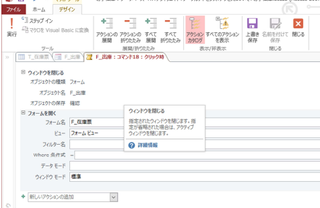
「更新」ボタンは、コードビルダを使用して下記のようなコードを入力します。
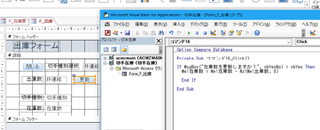
If MsgBox("在庫数を更新しますか?", vbYesNo) = vbYes Then
Me!在庫数 = Me!在庫数 – Nz(Me!出庫数,0)
更新ボタンを押すと、メッセージボックスが表示され「在庫数を更新しますか」と
表示され「はい」「いいえ」で選択できます。
「はい」を選択すると在庫数が変更されます。
ここでNzという関数が出ています。
この関数はNull値をほかの値に変換するという働きがあります。
Nz(Me!出庫数,0)この部分を単にMe!出庫数でもいいのですが、
そうすると数字が入ってない時(Null値)に間違って「更新」ボタンを押すと、
在庫数が空白(Null)になってしまいます。
ですから数字の入ってない状態(空白)の場合は「0」に変換しようという関数です。
【構文】
Nz(データ,Nullの代替値)
今回の場合はNullの代替値は「0」にしてますので空欄の場合は0になり
計算結果も変化しません




マイクロソフトエクセルのまとめ記事はこちら
「入庫」と「出庫」のフォームを作成します。
これは「T_在庫票」を元にフォームを作ってください。
同じものを2つ作ってそれぞれ「F_入庫」「F_出庫」にしてください。
下のように「F_入庫」「F_出庫」を作りました。

出庫フォームですが、新たに「テキストボックス」を1つと「コマンドボタン」を
2つ追加します。
テキストボックスは「出庫数」という名前を付けました。
出庫する際に「出庫数」を入力します。
コマンドボタンの「更新」は後で処理します。
もう一つのコマンドボタンはこのフォームを閉じて「F_在庫票」を開くボタンです。

「閉じる」ボタンはマクロビルダーで入力します。
下のようにウィンドウを閉じるで「F_出庫」を指定し、
次にフォームを開くで「F_在庫票」を指定します。
そのすると「F_出庫」フォームが閉じて、「F_在庫票」が表示されます。
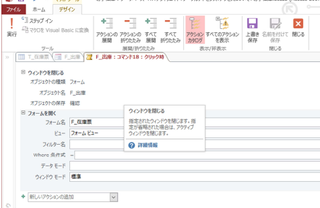
「更新」ボタンは、コードビルダを使用して下記のようなコードを入力します。
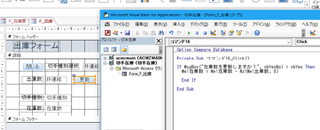
If MsgBox("在庫数を更新しますか?", vbYesNo) = vbYes Then
Me!在庫数 = Me!在庫数 – Nz(Me!出庫数,0)
更新ボタンを押すと、メッセージボックスが表示され「在庫数を更新しますか」と
表示され「はい」「いいえ」で選択できます。
「はい」を選択すると在庫数が変更されます。
ここでNzという関数が出ています。
この関数はNull値をほかの値に変換するという働きがあります。
Nz(Me!出庫数,0)この部分を単にMe!出庫数でもいいのですが、
そうすると数字が入ってない時(Null値)に間違って「更新」ボタンを押すと、
在庫数が空白(Null)になってしまいます。
ですから数字の入ってない状態(空白)の場合は「0」に変換しようという関数です。
【構文】
Nz(データ,Nullの代替値)
今回の場合はNullの代替値は「0」にしてますので空欄の場合は0になり
計算結果も変化しません
タグ:アクセス,在庫票
【このカテゴリーの最新記事】
この記事へのコメント
コメントを書く
この記事へのトラックバックURL
https://fanblogs.jp/tb/5738778
※ブログオーナーが承認したトラックバックのみ表示されます。
この記事へのトラックバック











